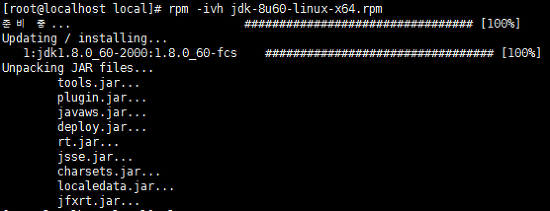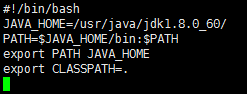CentOS 7 에 php 설치하기 (디비와 아파치를 설치한후 마지막에 php를 설치한다.)
설치 가능한 php 버전을 확인해 본다.
확인해 보니 버전이
php 5.4.16 이다.
[root@localhost ~]#
yum list | grep php
graphviz-php.x86_64 2.30.1-18.el7 base
php.x86_64 5.4.16-23.el7_0.3 updates
php-bcmath.x86_64 5.4.16-23.el7_0.3 updates
php-cli.x86_64 5.4.16-23.el7_0.3 updates
php-common.x86_64 5.4.16-23.el7_0.3 updates
php-dba.x86_64 5.4.16-23.el7_0.3 updates
php-devel.x86_64 5.4.16-23.el7_0.3 updates
php-embedded.x86_64 5.4.16-23.el7_0.3 updates
php-enchant.x86_64 5.4.16-23.el7_0.3 updates
php-fpm.x86_64 5.4.16-23.el7_0.3 updates
php-gd.x86_64 5.4.16-23.el7_0.3 updates
php-intl.x86_64 5.4.16-23.el7_0.3 updates
php-ldap.x86_64 5.4.16-23.el7_0.3 updates
php-mbstring.x86_64 5.4.16-23.el7_0.3 updates
php-mysql.x86_64 5.4.16-23.el7_0.3 updates
php-mysqlnd.x86_64 5.4.16-23.el7_0.3 updates
php-odbc.x86_64 5.4.16-23.el7_0.3 updates
php-pdo.x86_64 5.4.16-23.el7_0.3 updates
php-pear.noarch 1:1.9.4-21.el7 base
php-pecl-memcache.x86_64 3.0.8-4.el7 base
php-pgsql.x86_64 5.4.16-23.el7_0.3 updates
php-process.x86_64 5.4.16-23.el7_0.3 updates
php-pspell.x86_64 5.4.16-23.el7_0.3 updates
php-recode.x86_64 5.4.16-23.el7_0.3 updates
php-snmp.x86_64 5.4.16-23.el7_0.3 updates
php-soap.x86_64 5.4.16-23.el7_0.3 updates
php-xml.x86_64 5.4.16-23.el7_0.3 updates
php-xmlrpc.x86_64 5.4.16-23.el7_0.3 updates
rrdtool-php.x86_64 1.4.8-8.el7 base
uuid-php.x86_64 1.6.2-26.el7 base
php를 설치한다.
중간에 y를 선택해 준다. 연관 패키지이다.
[root@localhost ~]#
yum install php php-mysql php-gd php-pear
Loaded plugins: fastestmirror, langpacks
Loading mirror speeds from cached hostfile
* base: centos.tt.co.kr
* extras: centos.tt.co.kr
* updates: centos.tt.co.kr
Resolving Dependencies
--> Running transaction check
---> Package php.x86_64 0:5.4.16-23.el7_0.3 will be installed
--> Processing Dependency: php-common(x86-64) = 5.4.16-23.el7_0.3 for package: php-5.4.16-23.el7_0.3.x86_64
--> Processing Dependency: php-cli(x86-64) = 5.4.16-23.el7_0.3 for package: php-5.4.16-23.el7_0.3.x86_64
---> Package php-gd.x86_64 0:5.4.16-23.el7_0.3 will be installed
--> Processing Dependency: libt1.so.5()(64bit) for package: php-gd-5.4.16-23.el7_0.3.x86_64
---> Package php-mysql.x86_64 0:5.4.16-23.el7_0.3 will be installed
--> Processing Dependency: php-pdo(x86-64) = 5.4.16-23.el7_0.3 for package: php-mysql-5.4.16-23.el7_0.3.x86_64
---> Package php-pear.noarch 1:1.9.4-21.el7 will be installed
--> Processing Dependency: php-xml for package: 1:php-pear-1.9.4-21.el7.noarch
--> Processing Dependency: php-posix for package: 1:php-pear-1.9.4-21.el7.noarch
--> Running transaction check
---> Package php-cli.x86_64 0:5.4.16-23.el7_0.3 will be installed
---> Package php-common.x86_64 0:5.4.16-23.el7_0.3 will be installed
--> Processing Dependency: libzip.so.2()(64bit) for package: php-common-5.4.16-23.el7_0.3.x86_64
---> Package php-pdo.x86_64 0:5.4.16-23.el7_0.3 will be installed
---> Package php-process.x86_64 0:5.4.16-23.el7_0.3 will be installed
---> Package php-xml.x86_64 0:5.4.16-23.el7_0.3 will be installed
---> Package t1lib.x86_64 0:5.1.2-14.el7 will be installed
--> Running transaction check
---> Package libzip.x86_64 0:0.10.1-8.el7 will be installed
--> Finished Dependency Resolution
Dependencies Resolved
================================================================================
Package Arch Version Repository Size
================================================================================
Installing:
php x86_64 5.4.16-23.el7_0.3 updates 1.3 M
php-gd x86_64 5.4.16-23.el7_0.3 updates 124 k
php-mysql x86_64 5.4.16-23.el7_0.3 updates 97 k
php-pear noarch 1:1.9.4-21.el7 base 357 k
Installing for dependencies:
libzip x86_64 0.10.1-8.el7 base 48 k
php-cli x86_64 5.4.16-23.el7_0.3 updates 2.7 M
php-common x86_64 5.4.16-23.el7_0.3 updates 561 k
php-pdo x86_64 5.4.16-23.el7_0.3 updates 95 k
php-process x86_64 5.4.16-23.el7_0.3 updates 52 k
php-xml x86_64 5.4.16-23.el7_0.3 updates 122 k
t1lib x86_64 5.1.2-14.el7 base 166 k
Transaction Summary
================================================================================
Install 4 Packages (+7 Dependent packages)
Total download size: 5.7 M
Installed size: 21 M
Is this ok [y/d/N]:
y
Downloading packages:
(1/11): libzip-0.10.1-8.el7.x86_64.rpm | 48 kB 00:00
(2/11): php-5.4.16-23.el7_0.3.x86_64.rpm | 1.3 MB 00:01
(3/11): php-gd-5.4.16-23.el7_0.3.x86_64.rpm | 124 kB 00:01
(4/11): php-pdo-5.4.16-23.el7_0.3.x86_64.rpm | 95 kB 00:00
(5/11): php-common-5.4.16-23.el7_0.3.x86_64.rpm | 561 kB 00:01
(6/11): php-process-5.4.16-23.el7_0.3.x86_64.rpm | 52 kB 00:00
(7/11): php-xml-5.4.16-23.el7_0.3.x86_64.rpm | 122 kB 00:00
(8/11): php-mysql-5.4.16-23.el7_0.3.x86_64.rpm | 97 kB 00:00
(9/11): php-pear-1.9.4-21.el7.noarch.rpm | 357 kB 00:00
(10/11): php-cli-5.4.16-23.el7_0.3.x86_64.rpm | 2.7 MB 00:01
(11/11): t1lib-5.1.2-14.el7.x86_64.rpm | 166 kB 00:00
--------------------------------------------------------------------------------
Total 2.7 MB/s | 5.7 MB 00:02
Running transaction check
Running transaction test
Transaction test succeeded
Running transaction
Installing : libzip-0.10.1-8.el7.x86_64 1/11
Installing : php-common-5.4.16-23.el7_0.3.x86_64 2/11
Installing : php-cli-5.4.16-23.el7_0.3.x86_64 3/11
Installing : php-pdo-5.4.16-23.el7_0.3.x86_64 4/11
Installing : php-process-5.4.16-23.el7_0.3.x86_64 5/11
Installing : php-xml-5.4.16-23.el7_0.3.x86_64 6/11
Installing : t1lib-5.1.2-14.el7.x86_64 7/11
Installing : php-gd-5.4.16-23.el7_0.3.x86_64 8/11
Installing : 1:php-pear-1.9.4-21.el7.noarch 9/11
Installing : php-mysql-5.4.16-23.el7_0.3.x86_64 10/11
Installing : php-5.4.16-23.el7_0.3.x86_64 11/11
Verifying : php-common-5.4.16-23.el7_0.3.x86_64 1/11
Verifying : php-pdo-5.4.16-23.el7_0.3.x86_64 2/11
Verifying : t1lib-5.1.2-14.el7.x86_64 3/11
Verifying : php-process-5.4.16-23.el7_0.3.x86_64 4/11
Verifying : php-5.4.16-23.el7_0.3.x86_64 5/11
Verifying : php-gd-5.4.16-23.el7_0.3.x86_64 6/11
Verifying : php-xml-5.4.16-23.el7_0.3.x86_64 7/11
Verifying : php-mysql-5.4.16-23.el7_0.3.x86_64 8/11
Verifying : php-cli-5.4.16-23.el7_0.3.x86_64 9/11
Verifying : libzip-0.10.1-8.el7.x86_64 10/11
Verifying : 1:php-pear-1.9.4-21.el7.noarch 11/11
Installed:
php.x86_64 0:5.4.16-23.el7_0.3 php-gd.x86_64 0:5.4.16-23.el7_0.3
php-mysql.x86_64 0:5.4.16-23.el7_0.3 php-pear.noarch 1:1.9.4-21.el7
Dependency Installed:
libzip.x86_64 0:0.10.1-8.el7 php-cli.x86_64 0:5.4.16-23.el7_0.3
php-common.x86_64 0:5.4.16-23.el7_0.3 php-pdo.x86_64 0:5.4.16-23.el7_0.3
php-process.x86_64 0:5.4.16-23.el7_0.3 php-xml.x86_64 0:5.4.16-23.el7_0.3
t1lib.x86_64 0:5.1.2-14.el7
Complete!
설치가 완료 되었다.
아파치를 재시작해 준다.
[root@localhost ~]#
systemctl restart httpd.service
홈페이지에서 php 정보를 확인하기 위해 info.php 파일을 만든다.
[root@localhost ~]#
vi /var/www/html/info.php
내용은 아래와 같이 입력한다.
<?php
phpinfo();
?>
참고로 저장하고 빠져 나올때는 ESC 키를 누른 후에 손을 땐후
:wq
입력하면 저장후 빠져 나온다.
아파치를 재시작해 준다.
[root@localhost ~]#
systemctl restart httpd.service
CentOS에 깔려 있는 브라우저 파이어 폭스를 실행해서 php 정보를 확인해 본다.
주소창에 입력
localhost/info.php
참고사항
PHP 설치 경로 : /usr/lib64/php
PHP 설정파일 경로 : /etc/php.ini
[출처]
http://www.websaram.com/bbs/board.php?bo_table=web_server&wr_id=52